电脑上的xcode出问题卸了,想了想又用回了原来经常用的vscode写代码,简单记录一下配置过程。具体配置过程参照这里。
首先去官网下载vscode的mac版安装包,安装完成之后重启vscode,shift+command+X键在搜索框搜索c\c++安装c\c++插件。
然后新建一个工程文件夹,打开该文件夹,在文件夹下新建.c文件并保存。然后对三个json文件进行配置。
1.c_cpp_properties.json文件
使用快捷键command+shift+p打开命令行面板,输入edit configurations,在弹出的列表中选择带JSON的C/C++:Edit Configurations(JSON),会自动创建.vscode配置文件夹,和c_cpp_properties.json文件,配置该文件如下:其中clang的版本号10.0.1是通过finder中command+shift+G搜索路径/Library/Developer/CommandLineTools/usr/lib/clang得到的。
//c_cpp_properties.json文件
{
"configurations": [
{
"name": "Mac",
"includePath": [
"${workspaceFolder}/**",
"/Library/Developer/CommandLineTools/usr/include/c++/v1",
"/usr/local/include",
"/Library/Developer/CommandLineTools/usr/lib/clang/10.0.1/include",
"/Library/Developer/CommandLineTools/usr/include",
"/Library/Developer/CommandLineTools/SDKs/MacOSX.sdk/usr/include/sys"
],
"defines": [],
"macFrameworkPath": [
"/Library/Developer/CommandLineTools/SDKs/MacOSX10.14.sdk/System/Library/Frameworks"
],
"compilerPath": "/usr/bin/clang",
"cStandard": "c11",
"cppStandard": "c++17",
"intelliSenseMode": "clang-x64"
}
],
"version": 4
}
2. tasks.json文件
在vscode中command+shift+p,在命令行面板中输入tasks:configure task,选择Tasks:Configure Task,点击C/C++:gcc build active file自动生成tasks.json文件。说是要配置args字段,我的没配置也能用,等出问题了再研究吧==
3.launch.json文件
打开命令行面板command+shift+P,输入launch,选择Open launch.json,选择环境为C++(GDB/LLDB),生成launch.json文件方便debug!!
还有最后一个问题!!调试的时候找不到在哪儿输入,vscode终端下面显示的是edit only!!这时记得把launch.json文件中的externalConsole属性修改为true就能愉快的debug 了!!
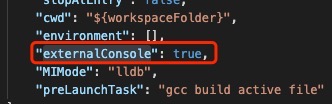
接下来就可以开始愉快的写辣鸡代码啦~command+shishift+b进行编译,然后fn+f5就可以愉快的debug了==
